Excel donosi mnoge nevjerojatno korisne i složene izračune u vaš svakodnevni život čineći ih jednostavnim za korištenje. Jedna od tih prilično kompliciranih formula je koeficijent varijacije. Danas možete naučiti kako koristiti ovu formulu i dobiti zanimljive informacije o svojim podacima.

Naš vodič je korak po korak, lako probavljiv članak za početnike i srednje napredne korisnike programa Excel. Koristimo najnovije Microsoft Excel 2019 međutim, koraci bi trebali biti gotovo identični i na ranijim izdanjima.
Trebate dodatnu pomoć za Excel? Nemojte se ustručavati javiti se s našim stručnjacima ovdje na . Bilo da trebate pomoć pri kupnji, aktivaciji ili korištenju softvera, stojimo vam na usluzi.
Što je koeficijent varijacije?
Ukratko, koeficijent varijacije je statistička mjera distribucije/raspršenosti podataka oko srednje vrijednosti. Ovo se koristi za analizu razlike širenja u podacima, sve u odnosu na srednju vrijednost.
Koeficijent varijacije se izvodi dijeljenjem standardne devijacije sa srednjom. Kao rezultat toga, možete dobiti usporedive rezultate i usporediti širenje dviju slučajnih varijabli s različitim jedinicama u odnosu na očekivanu vrijednost.
Primjer iz stvarnog života kako koeficijent varijacije može biti koristan lako je vidjeti kada pogledate investitore. U analizi portfelja, koeficijent varijacije se koristi kao kvantitativna mjera rizika povezanog s ulaganjem u imovinu.
Formula koeficijenta varijacije u Excelu
Formula za koeficijent varijacije u Excelu je sljedeća:
- Koeficijent varijacije = (standardna devijacija / srednja vrijednost)
- CV = σ / ǩ,
Savjet : Množenje koeficijenta sa 100 nije obavezan korak. Na taj ćete način dobiti postotak, a ne decimalu.
Kako pronaći koeficijent varijacije u Excelu
Koraci u nastavku opisuju kako možete koristiti Excel za izračunavanje koeficijenta varijacije. Naš je vodič napisan za najnovija izdanja softvera, međutim, koraci su univerzalni i mogu se izvesti i na starijim verzijama.
- Otvorite Microsoft Excel i odaberite radnu knjigu ili izradite novu. Provjerite ima li podataka u vašem radnom listu prije nego što nastavite s vodičem.
- Potražite skup podataka koje želite koristiti za izračun koeficijenta varijacije. Naš primjer koristi ćelije A2: A9 , međutim, vaši podaci mogu biti drugačiji od ovih.
- Prvo izračunajte standardnu devijaciju. Odaberite bilo koju praznu ćeliju, a zatim unesite sljedeću formulu: =STDEV(A2:A9) . Obavezno zamijenite naše primjere ćelija onima u kojima se nalaze vaši podaci! Pritisnite Unesi za izračunavanje standardne devijacije.
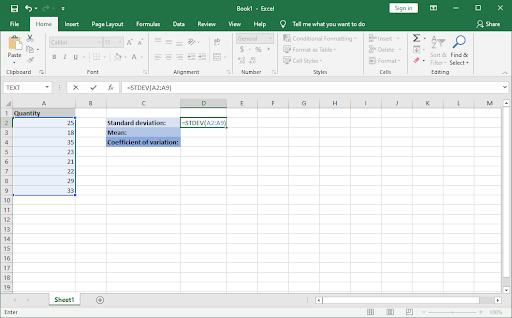
- Zatim izračunajte srednju vrijednost. Odaberite drugu praznu ćeliju i unesite sljedeću formulu: =PROSJEK(A2:A9) . Još jednom zamijenite primjere ćelija s ispravnim onima koji sadrže vaše podatke.
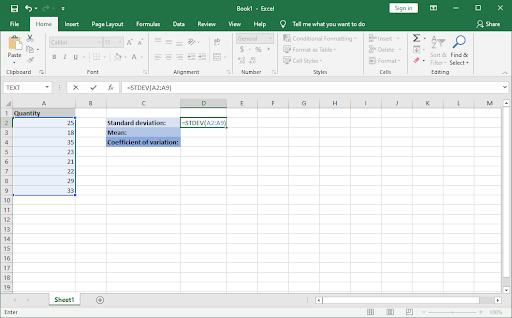
- Sada kada imate ove dvije vrijednosti, zabilježite njihove ćelije i odaberite drugu praznu ćeliju da izračunate koeficijent varijacije. Unesite sljedeću funkciju: =D2/D3 . Ne zaboravite zamijeniti naše primjere brojeva svojima.
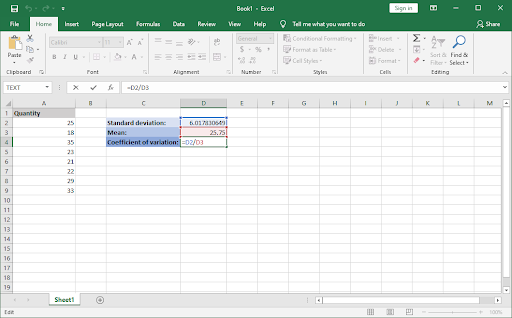
- Pritisnite Unesi i gotovi ste! Uspješno ste izračunali koeficijent varijacije koristeći Excelove formule.
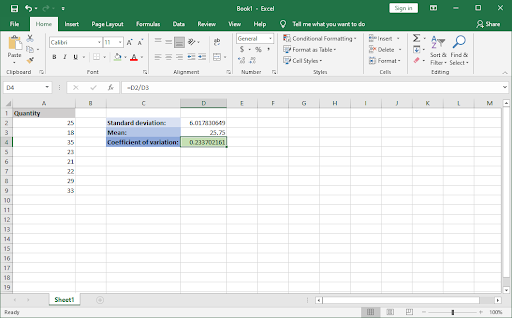
Završne misli
Ako vam je potrebna dodatna pomoć s Excelom, slobodno se obratite našem timu za korisničku podršku koji vam je na raspolaganju 24/7. Vratite nam se za više informativnih članaka koji se odnose na produktivnost i suvremenu tehnologiju!
Želite li primati promocije, ponude i popuste kako biste dobili naše proizvode po najboljoj cijeni? Ne zaboravite se pretplatiti na naš newsletter unosom svoje e-mail adrese u nastavku! Primajte najnovije vijesti o tehnologiji u svoju pristiglu poštu i budite prvi koji će pročitati naše savjete kako postati produktivniji.
Možda ti se također svidi
» Kako podijeliti stupac u Excelu
» Kako popraviti tipke sa strelicama koje ne rade u Excelu
» Kako umetnuti PDF u Excel


